Giỏ hàng của bạn
Có 0 sản phẩm
09-09-2023, 10:32 am 141
Cách sử dụng Google Docs khi không có mạng đơn giản, nhanh chóng chỉ với vài bước bạn đã biết?
Ngày nay, ứng dụng Google Docs được khá người dùng sử dụng, bởi lẽ nó dễ dàng làm việc được ở mọi nơi chỉ cần bạn đáp ứng được điều kiện có tài khoản Gmail. Nó dễ sử dụng khi thiết bị của bạn được kết nối Internet. Nhưng khi không có Internet thì sao? Bạn vẫn có thể sử dụng được Google Docs khi máy tính, điện thoại của bạn không kết nối Internet được nhé. Trong bài viết này, Mega sẽ hướng dẫn bạn cách sử dụng Google Docs khi không có mạng đơn giản và chi tiết chỉ với vài thao tác cơ bản.

Cách sử dụng Google Docs khi không có mạng đơn giản
Google Docs là một công cụ xử lý văn bản online của Google được nhiều người sử dụng. Công cụ này cho phép người dùng soạn thảo, chỉnh sửa văn bản, trình chiếu văn bản trên đó trực tiếp một cách dễ dàng trên Internet.
Công cụ Google Docs tương thích với các thiết bị như điện thoại, máy tính xách tay, máy tính để bàn, iPad, Macbook, ... Và người dùng có thể sử dụng nó bằng cách đăng nhập tài khoản Google. Và tất nhiên tất cả các nội dung bạn thực hiện thao tác soạn thảo, chỉnh sửa trên đây đều được lưu lại một cách tự động.
Mỗi tài khoản cũng sẽ được hỗ trợ 15GB dung lượng lưu trữ và các định dạng dữ liệu hoàn toàn miễn phí, bao gồm cả dữ liệu lưu trong Google Drive và Mail. Sau khi sử dụng hết mức dung lượng miễn phí này, người dùng cần mua thêm dung lượng để sử dụng.
Google Docs cũng sở hữu nhiều ưu điểm:
Như giới thiệu ở trên, công cụ Google Docs được sử dụng trực tuyến để soạn thảo, thực hiện các thao tác chỉnh sửa, ... Nhưng nếu bạn muốn sử dụng Google Docs ngoại tuyến thì vẫn có thể và nó sẽ được đưa vào cơ chế tự động lưu tài liệu của người dùng. Đến khi thiết bị của bạn được kết nối Internet thì Google sẽ được đồng bộ lại những nội dung, thông tin mà người dùng đã thực hiện khi không có kết nối mạng.
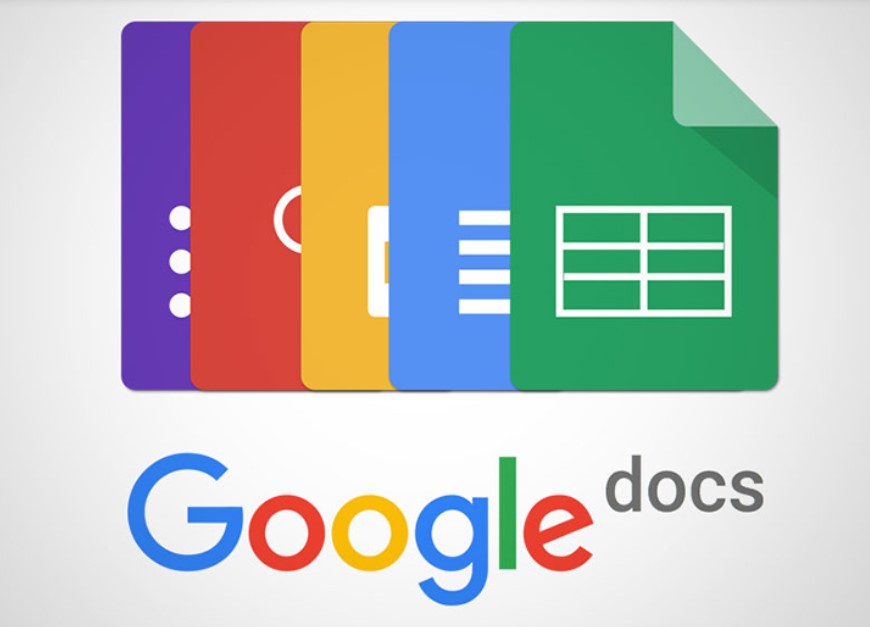
Google Docs ngoại tuyến sẽ được đưa vào cơ chế tự động lưu tài liệu
Bước 1: Đầu tiên bạn cần truy cập Tại đây để tải và cài đặt trình duyệt Chrome như hình dưới đây.
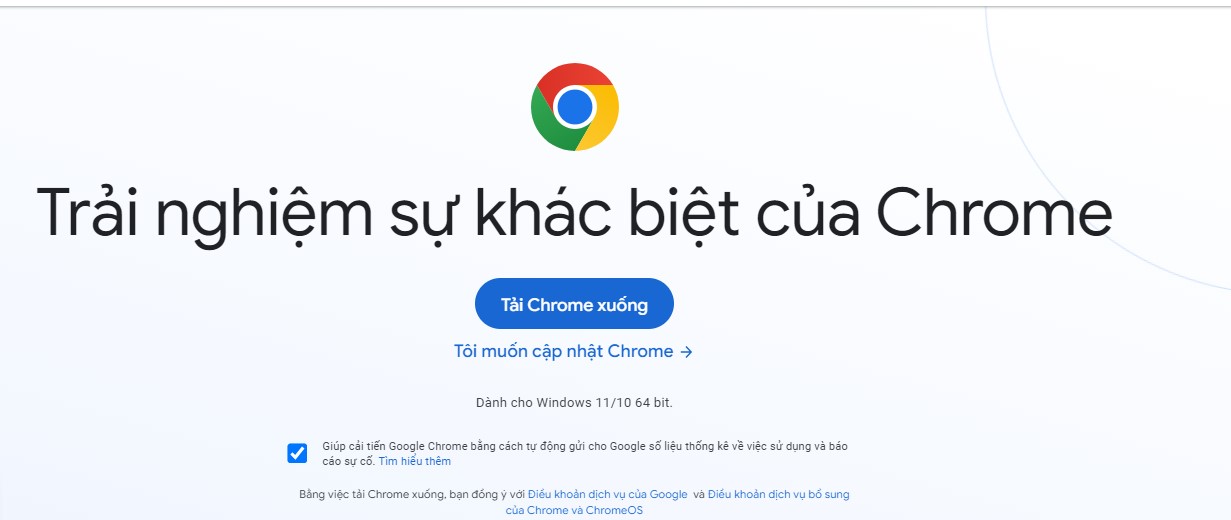
Bước 1
Bước 2: Sau khi bạn đã cài đặt xong, lúc này bạn tiếp tục mở trình duyệt và đăng nhập với tài khoản Google bằng Gmail của mình.
Bước 3: Lúc này bạn truy cập Tại đây để tiến hành thêm tiện ích Google Docs ngoại tuyến ngay trên laptop, PC của mình.
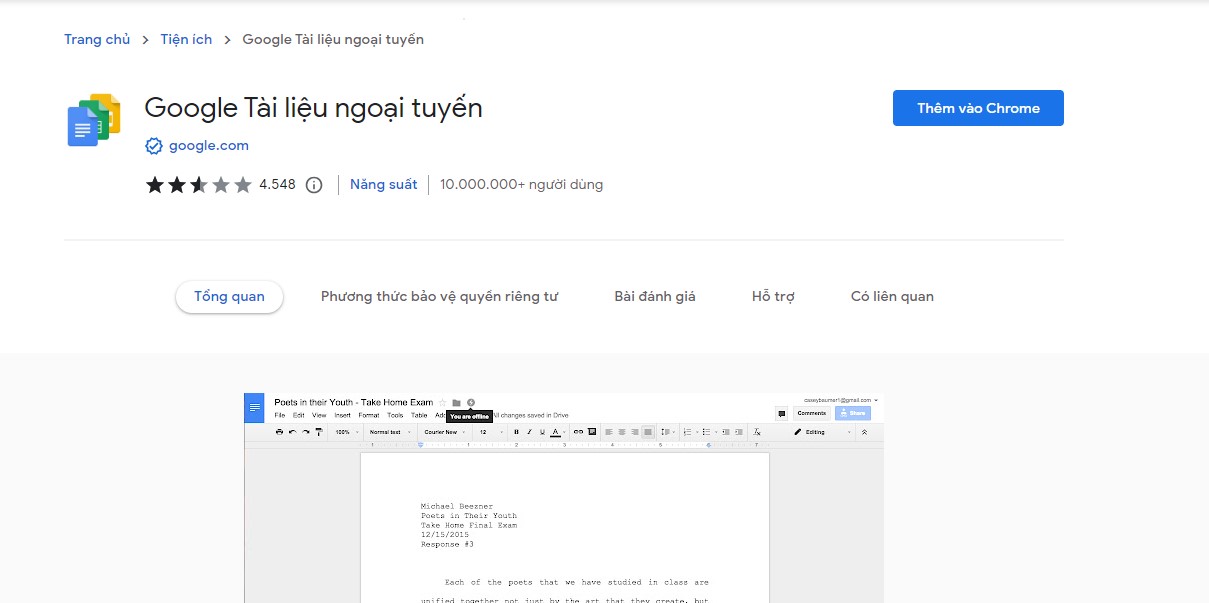
Bước 3
Bước 4: Cuối cùng, bạn nhập chrome://extensions/ trên thanh địa chỉ, lúc này tiện ích đã được kích hoạt. Như vậy bạn đã có thể sử dụng Google Docs không cần kết nối mạng như bình thường.
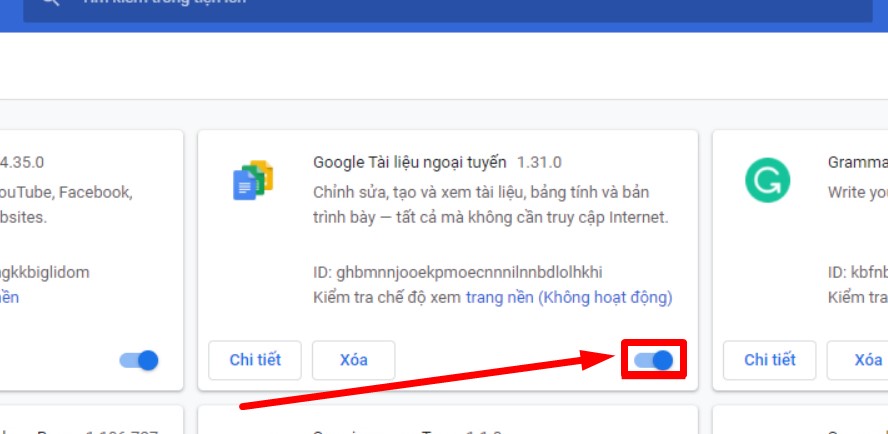
Bước 4
“Nếu bạn đang có nhu cầu tìm kiếm, lựa chọn máy tính xách tay, máy tính để bàn tại Đà Nẵng thì có thể đến cửa hàng Mega Technology ở 130 Hàm Nghi, Thạc Gián, Thanh Khê. Khi đến đây bạn sẽ được đội ngũ tư vấn bán hàng hỗ trợ nhiệt tình nhằm tìm ra sản phẩm phù hợp nhất với nhu cầu sử dụng.
Nếu bạn đang sinh sống tại thành phố Hồ Chí Minh hay thủ đô Hà Nội muốn tìm mua sản phẩm của Mega thì cũng có thể đặt hàng trực tuyến qua website mega.com.vn”
Bước 1: Để có thể sử dụng Google Docs trên điện thoại của mình. Trên điện thoại sẽ chia ra làm những ứng dụng nhỏ trong Google Docs như Google tài liệu, google trang tính, google trang trình bày, bạn có thể tải nhanh theo các link dưới đây.
- Trên iPhone
- Trên Android
Bước 2: Sau khi tải xong ứng dụng cần thực hiện, bạn mở ứng dụng lên > chọn biểu tượng 3 dấu gạch ngang như hình dưới đây.
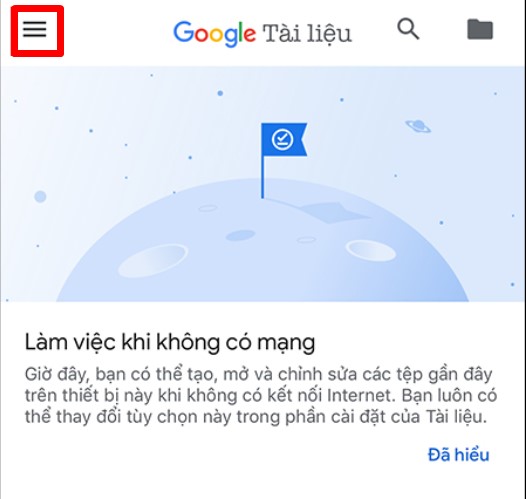
Bước 2
Bước 3: Lúc này trên màn hình điện thoại sẽ hiển thị một bảng thông tin, bạn chọn Cài đặt.
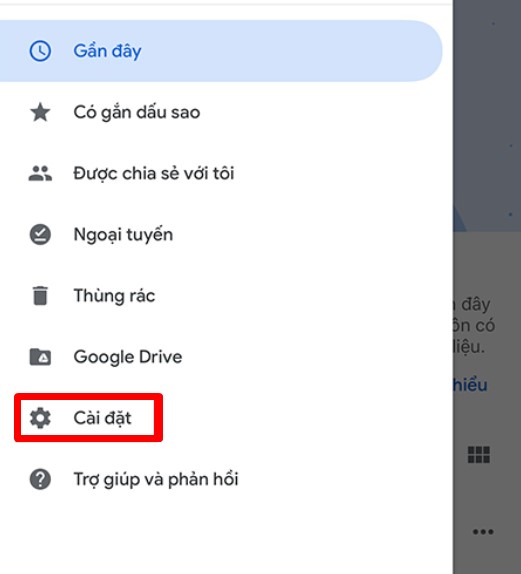
Bước 3
Bước 4: Tại mục “Đặt các tệp gần đây ở chế độ có thể sử dụng khi không có mạng" bạn kéo thanh trượt qua phía bên phải để bật nó lên. Sau khi hoàn thành thao tác, bạn đã có thể sử dụng ứng dụng Google Docs ngay cả khi không kết nối Internet.
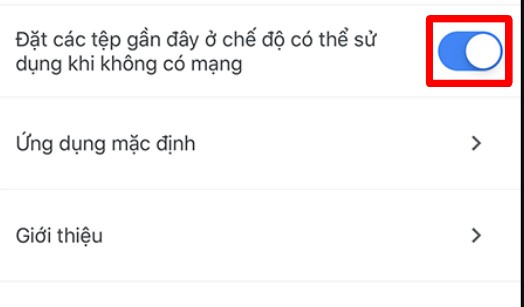
Bước 4
Như vậy trong bài viết này Mega đã hướng dẫn bạn cách sử dụng Google Docs khi không có mạng. Hy vọng những nội dung trong bài viết này sẽ có ích đối với bạn trong quá trình sử dụng Google Docs.
Xem thêm >>>
Cách chuyển hình ảnh thành văn bản bằng Google Docs nhanh chóng
12 bước tạo hóa đơn trong Google Docs đơn giản, nhanh chóng
copyright © mega.com.vn